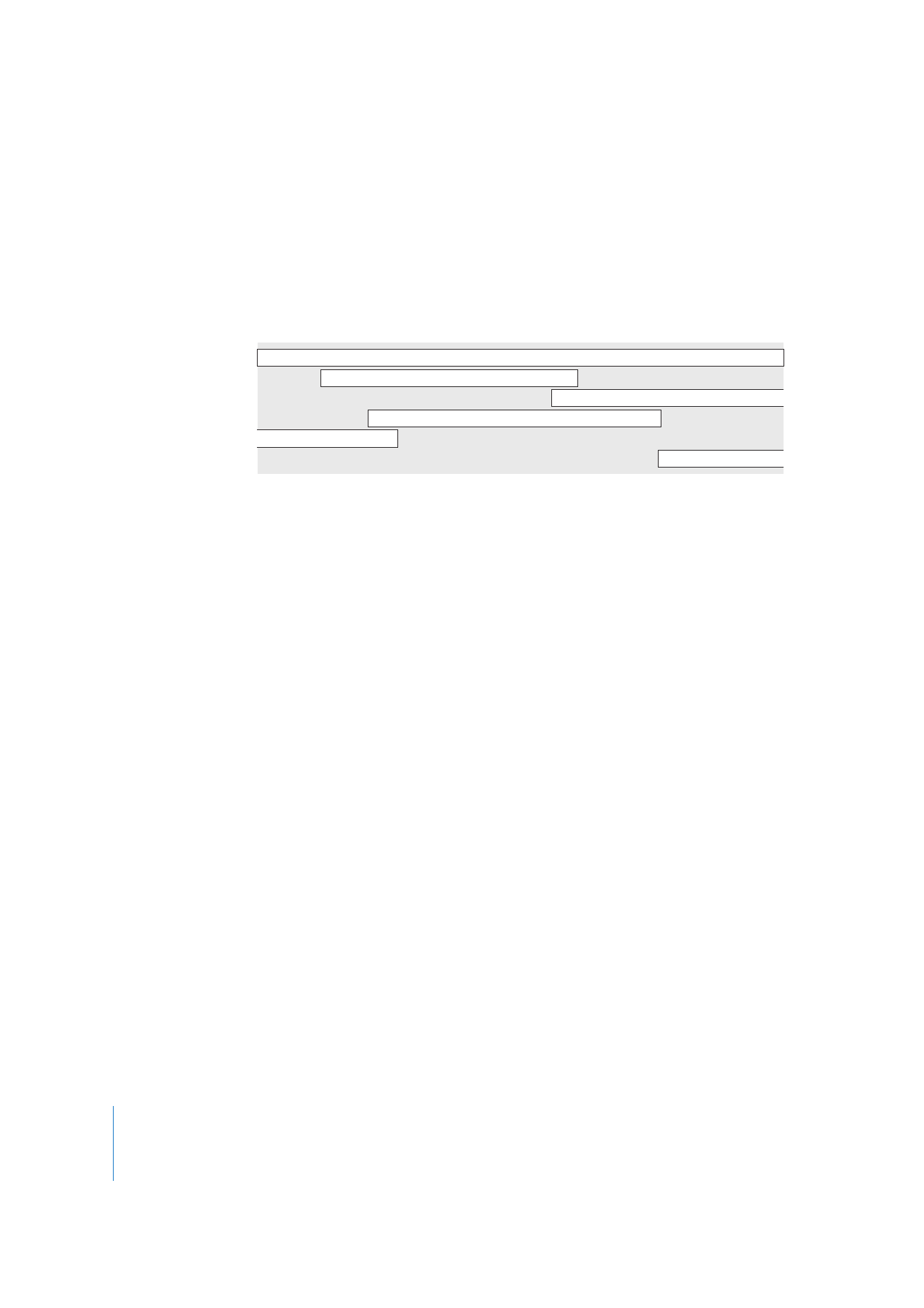
Extrahera, lägga till och flytta spår
Med QuickTime Pro kan du skapa en ny film av ett eller flera spår i en befintlig film,
samtidigt som den ursprungliga filmen förblir intakt. Du kan t.ex. skapa en film som
bara använder ljudspåret från en befintlig film. Om du vill göra det extraherar du de
spår du vill ha.
Du kan också lägga till det extraherade spåret i en befintlig film.
Berättarröst
Video 1
Video 2
Texttitel
Eftertexter
Ljudeffekter
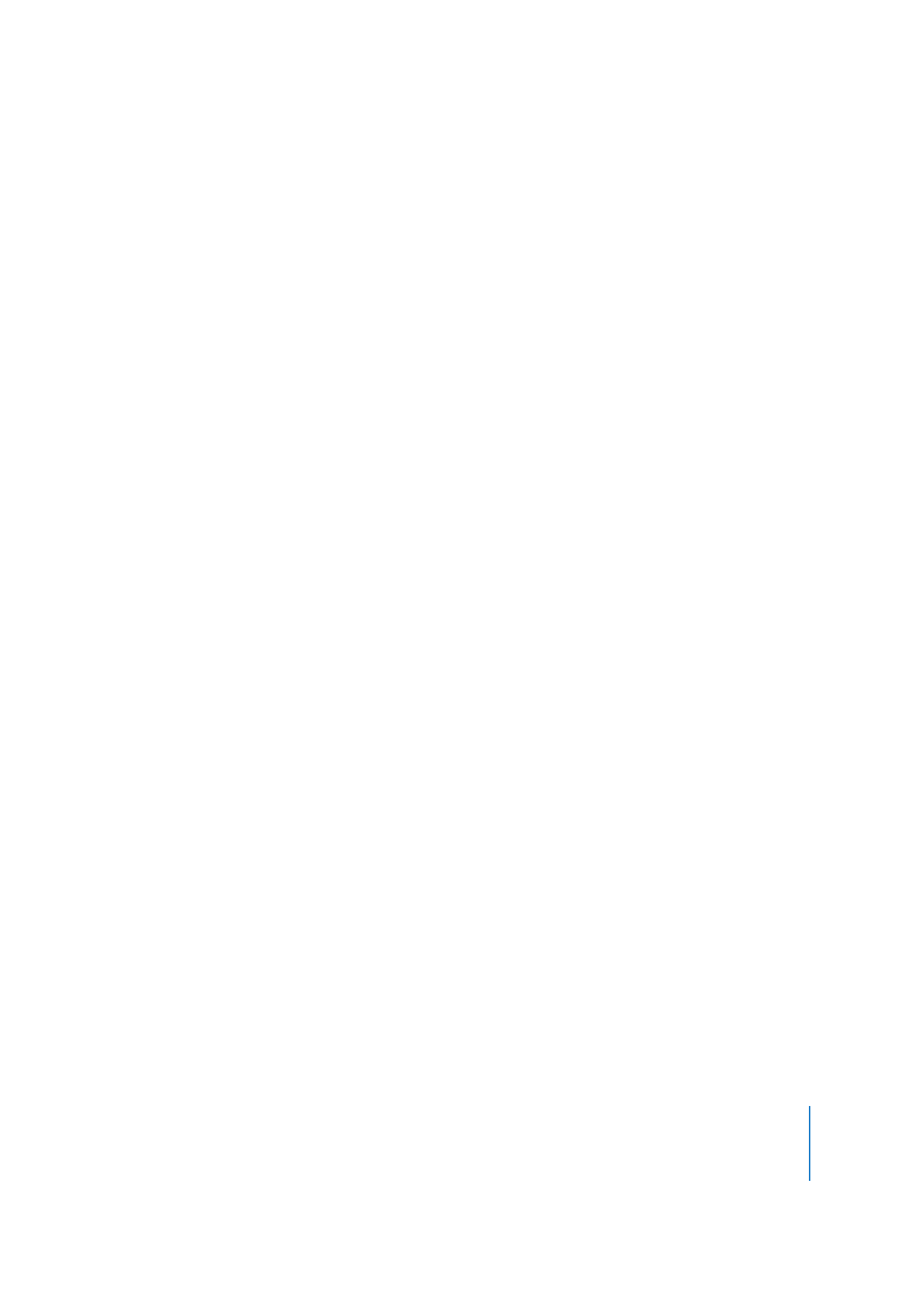
Kapitel 3
Redigera och skapa med QuickTime Pro
33
Så här extraherar du ett spår (och lägger till det i en annan film):
1
Välj Fönster > Visa filmegenskaper.
2
Markera spåren som du vill använda och klicka på Extrahera.
Du kan markera flera spår om du håller ner skifttangenten när du klickar.
En ny film som innehåller de extraherade spårens skapas.
3
Om du vill lägga till det extraherade spåret i en annan film markerar du filmen (eller
den del av filmen som dina inklistrade media ska passa in i) och väljer Redigera >
”Lägg till i film”.
När du lägger till ett spår i en film förblir spårets längd densamma. Om du till exempel
lägger till ett tio sekunders ljudspår till en film på en minut, spelas ljudspåret i tio
sekunder med början vid den positionen i filmen där det lades till.
Om du vill ”skala” ett spår så att det sträcks ut eller komprimeras till en viss längd, drar
du in- och utmarkörerna i destinationsfilmen och markerar hur långt du vill att det nya
spåret ska vara. Sedan väljer du Redigera > ”Lägg till i markering och skalanpassa” i
steg 3. När du skalanpassar ljud kan uppspelningshastigheten ändras (men tonhöjden
förblir densamma när du spelar upp filmen i QuickTime Player). Du kan lägga till video
till ljud i stället, och öka eller minska videons uppspelningshastighet så att den
stämmer med ljudet. Eventuellt får du bättre resultat om du jämför de två spårens
tidslinjer och klipper ut från något av spåren tills båda har samma varaktighet.